教你一招如何快速清理电脑系统缓存与垃圾(电脑缓存如何清理)
电脑是我们每个人经常使用的工具,但同时也需要我们的维护,今天教大家不借助第三方软件,如何快速清理系统垃圾。
我们在桌面上右击新建“文本文档”
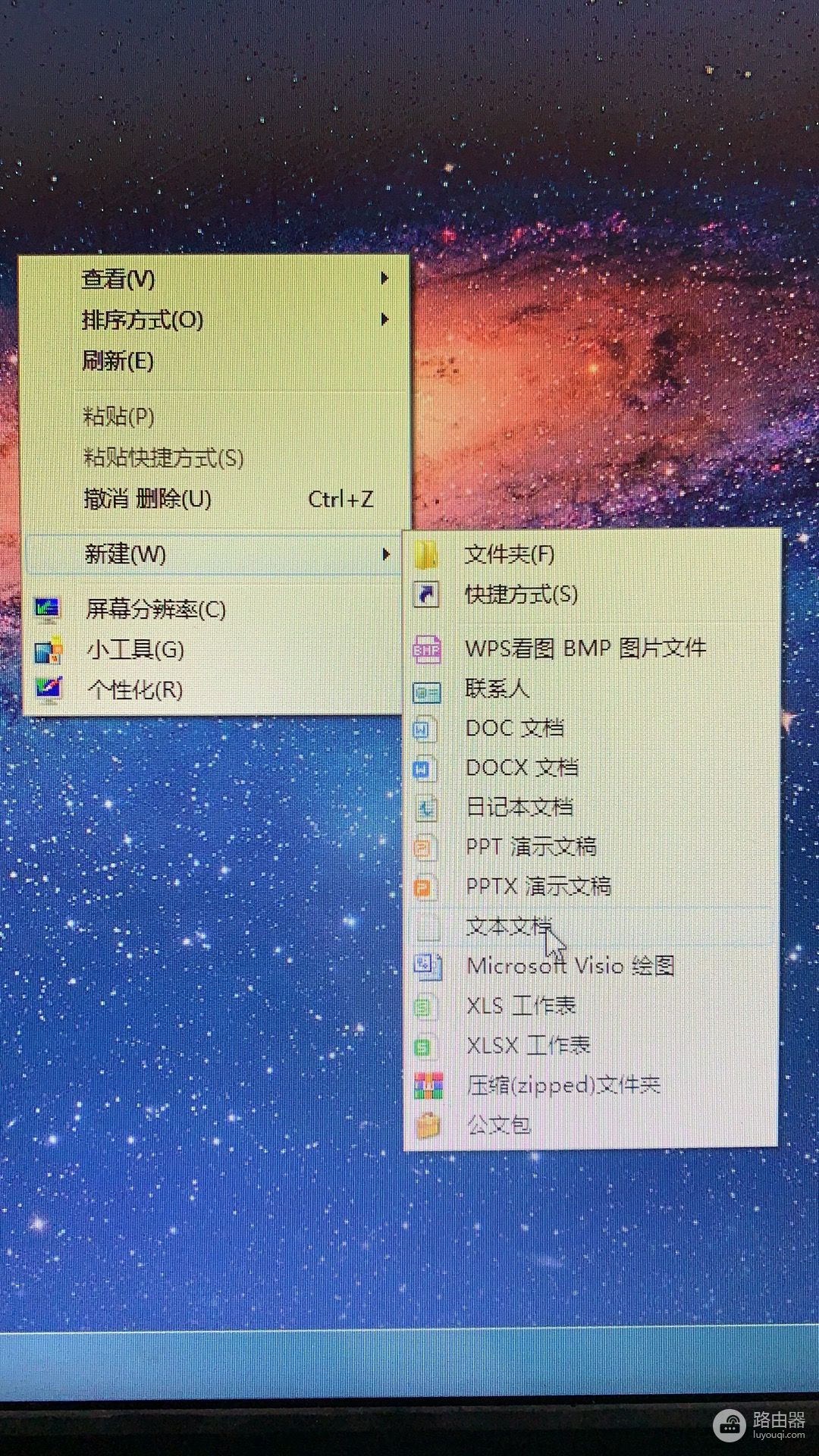
重命名为“清理垃圾”(方便清楚了解是清理垃圾的快捷软件)。
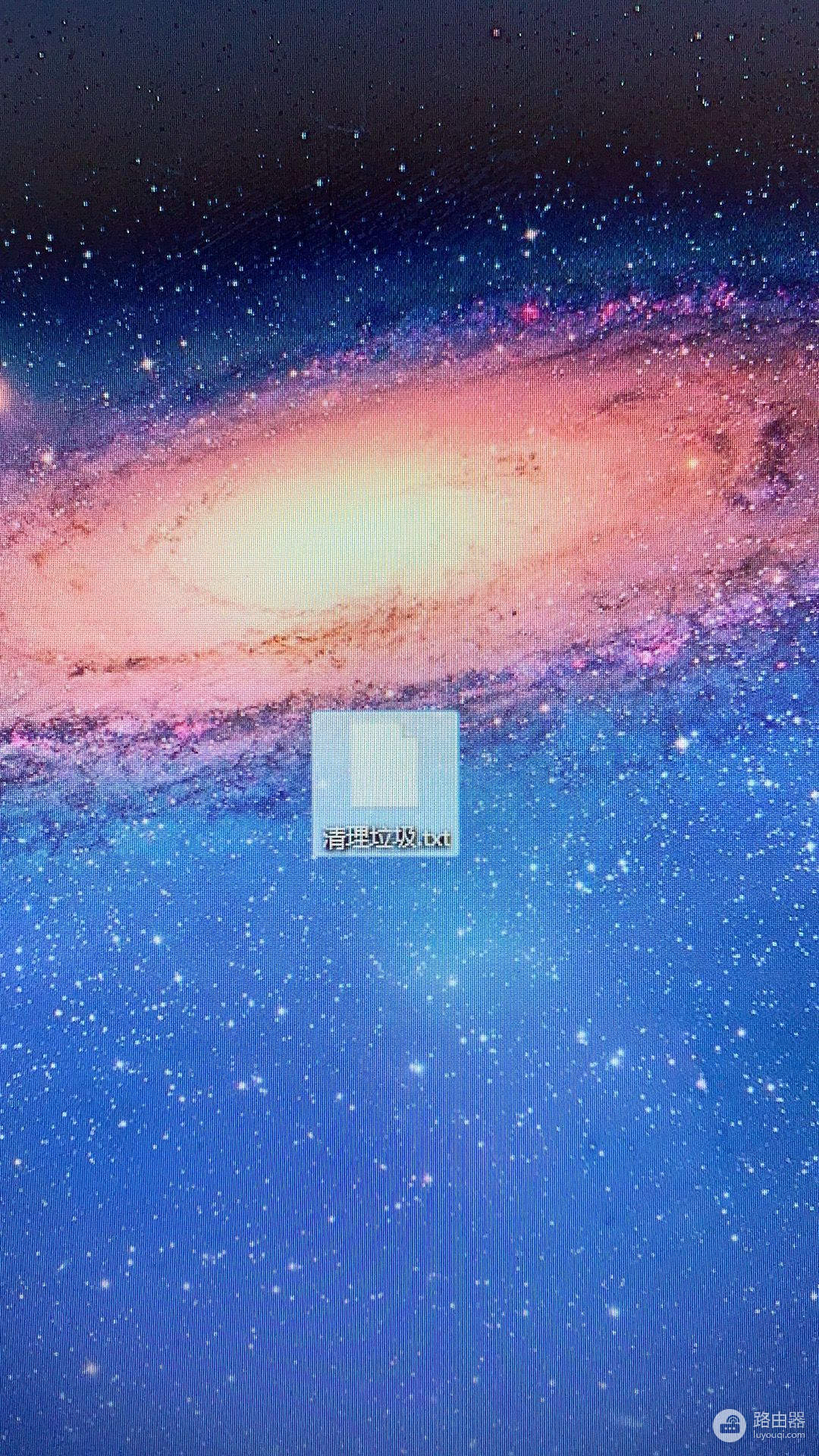
接着打开我们新建的文本文档只需复制并粘贴到上面就可以了。
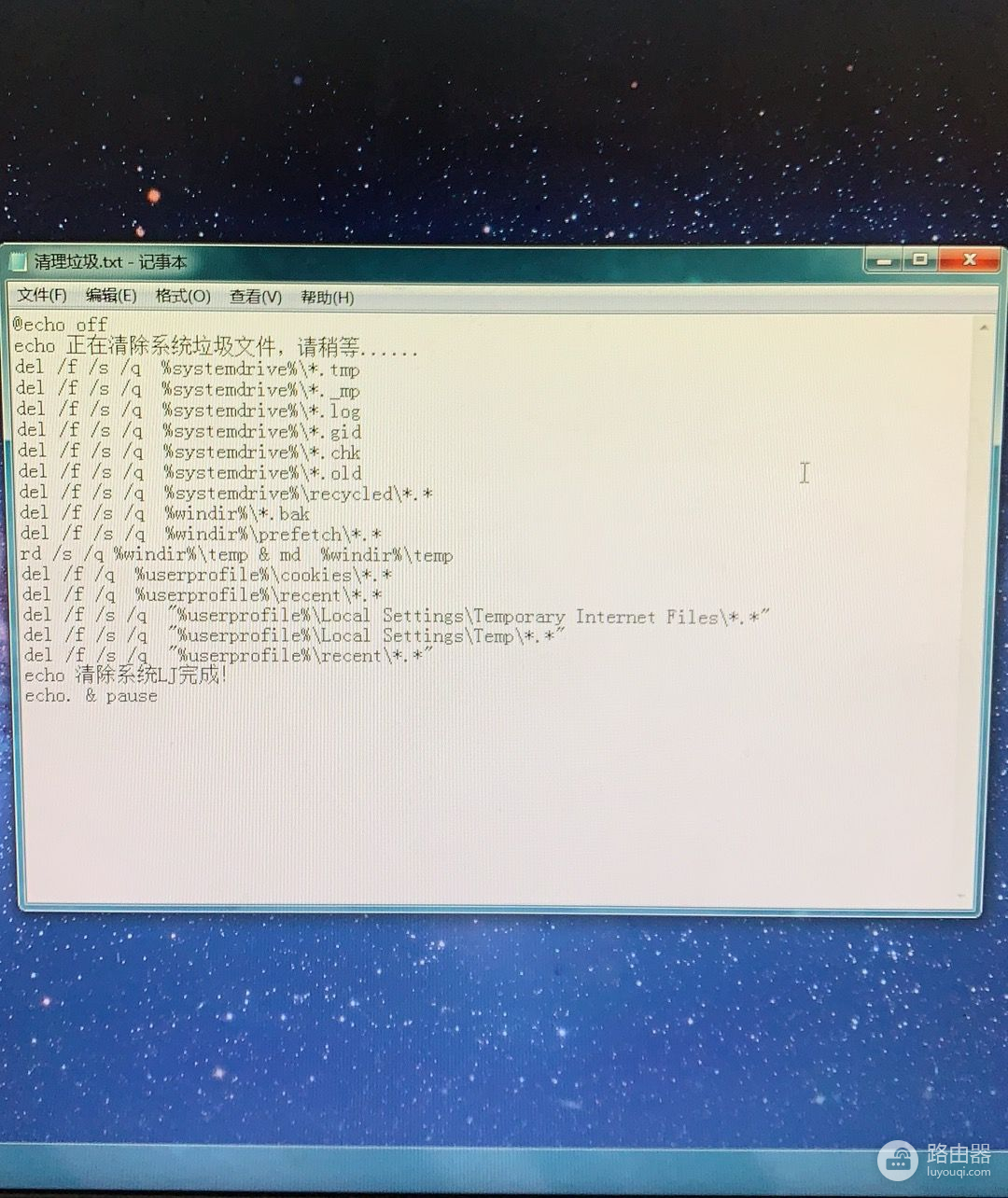
最后我们保存并关闭,并把它的后缀名更改为“bat”就大功告成了。
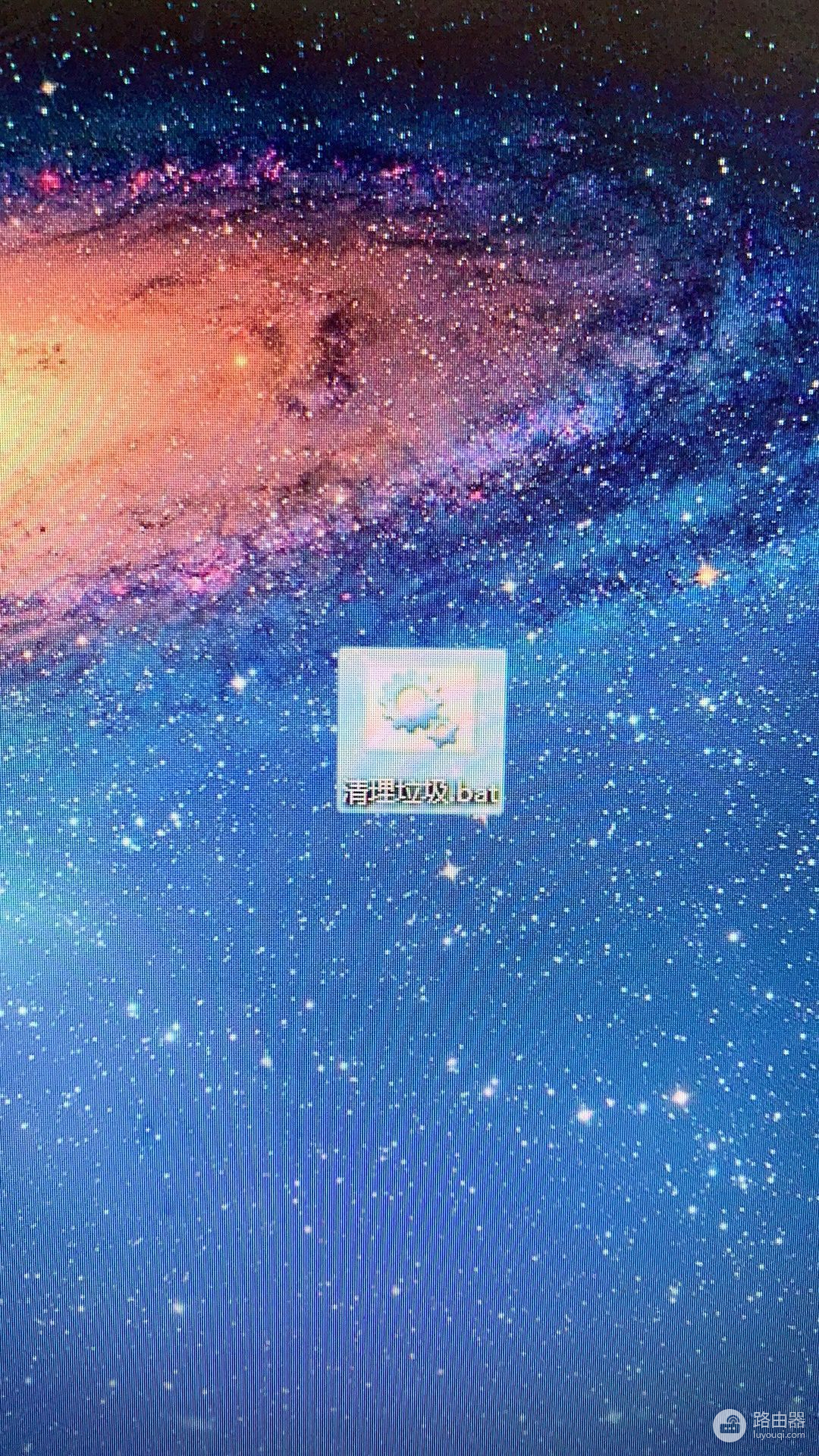
双击开始自动清理,等待它完成,垃圾就清理完毕了。
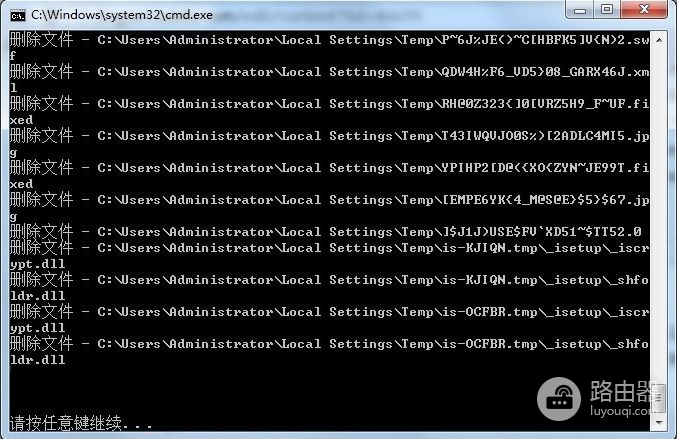
注:复制以下代码:
@echo off
echo 正在清除系统垃圾文件,请稍等......
del /f /s /q %systemdrive%\*.tmp
del /f /s /q %systemdrive%\*._mp
del /f /s /q %systemdrive%\*.log
del /f /s /q %systemdrive%\*.gid
del /f /s /q %systemdrive%\*.chk
del /f /s /q %systemdrive%\*.old
del /f /s /q %systemdrive%\recycled\*.*
del /f /s /q %windir%\*.bak
del /f /s /q %windir%\prefetch\*.*
rd /s /q %windir%\temp & md %windir%\temp
del /f /q %userprofile%\cookies\*.*
del /f /q %userprofile%\recent\*.*
del /f /s /q "%userprofile%\Local Settings\Temporary Internet Files\*.*"
del /f /s /q "%userprofile%\Local Settings\Temp\*.*"
del /f /s /q "%userprofile%\recent\*.*"
echo 清除系统LJ完成!
echo. & pause
经常使用电脑会产生各种各样的系统缓存和垃圾,我们应该养成好习惯,经常给电脑做清理,防止我们用它的时候卡死蓝屏出现各种问题。
小编都是每天清理一次垃圾,每周杀毒一次。














